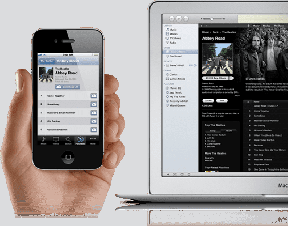Kuidas uuendada oma SSD püsivara Windows 10-s
Miscellanea / / February 11, 2022
A Solid State Drive (SSD) omab palju eeliseid traditsiooniliselt pöörlevate liikuvate osadega kõvaketaste kohal. See on kiirem, elegantsem, kestab kauem ja üldiselt on seda lihtsam hooldada. Kas ma mainisin, et see on kiirem? Siiski võib olla üks pisiasi, mille mõned omanikud võivad tähelepanuta jätta. See on püsivara.

Alates Windows 10 on käivitatud, on mitmed tootjad kasutusele võtnud oma SSD püsivara värskendused. Kuid mittetehnoloogilised omanikud pole sellest õndsalt teadlikud, sest erinevalt teie nutitelefoni rakendustest ei uuendata neid automaatselt, kui teil pole installitud õigeid tööriistu.
Miks vaeva näha püsivaraga
SSD-de püsivara on nende sujuvaks ja tõhusaks töötamiseks hädavajalik. Mõnikord teavitatakse tootjaid probleemidest alles pärast seda, kui toode on klientidele müüdud, ja mõnikord on tegemist Windowsi uuema versiooniga, mis võib probleeme põhjustada.
Igal juhul on kõige parem hoida end kursis SSD püsivaraga, eriti kui see on suure jõudlusega, millele usaldate 100%.
Tutvuge SSD mudelitega
Esimene ja ilmne samm on välja selgitada, kas teil on SSD või mitte. Kui jah, siis millise tootja poolt. Kui te seda kõike juba teate, jätke see jaotis vahele. Kui ei, minge tegumiribal otsingukasti ja tippige defragmentida ja näete allolevat valikut.

Sellel klõpsates avaneb Draivide optimeerimine aken ja siin näete, kui paljud teie draividest on SSD-d ja HDD-d. Jällegi, kui leiate, et ükski teie draiv pole SSD, lõpetage lugemine ja minge Netflixi ja Chilli. Kui on isegi üks draiv, mis on SSD, siis uurige, milline mudel see on.
Parim viis selle väljaselgitamiseks on minna aadressile Minu arvuti ekraanil ja paremklõpsates leitud draivil SSD. Minu puhul oli see C:\-draiv, nii et ma paremklõpsan sellel ja seejärel klõpsan Omadused. Siit klõpsake nuppu Riistvara vahekaart ja SSD valmistaja nimi avalikustatakse.
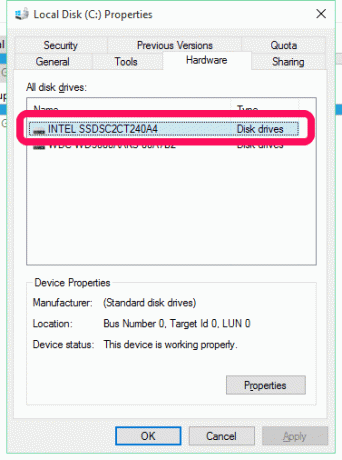
Ainult OEM-tööriistad
Kui teate, kes on teie arvutis SSD-ketta käivitanud, on asju lihtsam lahendada. Igal SSD-tootjal, olgu see siis Intel või Samsung või Kingston või OCZ, on mingisugune utiliit, millel on võimalus püsivara uuendada. Võtame minu juhtumi, kus leidsin, et mul on Inteli SSD. Hiljem lihtsa Google'i otsinguga leidsin Inteli SSD tööriistakasti leht, selle allalaadimine ja installimine oli lihtne.

Pärast selle käivitamist oli kena paigutus, kus iga vahekaart tõi selgelt esile, mida see teeb. Klõpsates Uuendage püsivara paljastatud Mul oli vanem versioon ja tarkvara laadis minu jaoks automaatselt alla ja installis uusima. Hiljem taaskäivitades töötas mu SSD-l nüüd uusim püsivara ja ma võin nüüd rahulikult puhata.

Samamoodi Samsungil on oma utiliidid, Corsair oma, SanDisk oma nagu teeb Ülioluline ja nii ka OCZ.
Mõned, nagu Kingston ja OWC, pakuvad SandForce'i-põhist klienti, mis on ok, kuid ei paku midagi lisa. Võite proovida mõnda kolmanda osapoole tööriista, näiteks SSD tweaker selleks, kuid ainult viimase abinõuna.
Ärge lõdvestuge, uuendage kohe
Pidage meeles, kui palju teil oli vaja säästa teie kallis SSD? Miks siis olla hooletu ja lasta mõnel vanal asjal, näiteks aegunud püsivaral, seda rikkuda? Uuenda nüüd. See pole nii raske.
Viimati uuendatud 2. veebruaril 2022
Ülaltoodud artikkel võib sisaldada sidusettevõtete linke, mis aitavad toetada Guiding Techi. See aga ei mõjuta meie toimetuslikku terviklikkust. Sisu jääb erapooletuks ja autentseks.